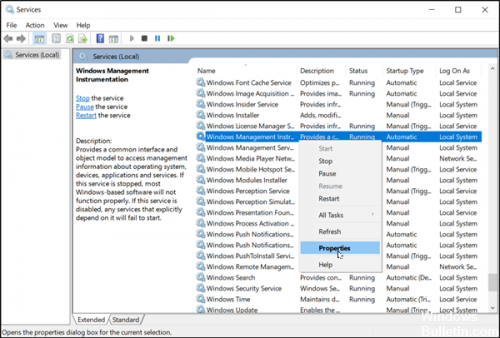Исправление ошибки инструментария управления Windows (WMI) 1083
Могут быть случаи, когда вы пытаетесь открыть службу Windows, такую как инструментарий управления Windows, и ошибка отображается в следующем сообщении.
Ошибка 1083: исполняемая программа, для которой настроен этот сервис, не реализует сервис.
Система может иметь Ошибки WMI, но, кажется, работает правильно большую часть времени. Потому что WMI чаще всего используется для диагностики системы. Текстовый процессор, электронная таблица или программа электронной почты редко зависят от WMI. Вы можете использовать эту процедуру для проверки состояния WMI вашей системы:
- Щелкните правой кнопкой мыши значок «Мой компьютер» и выберите «Управление». (Вы также можете нажать Пуск, Панель управления, Инструменты администрирования, Управление компьютером.)
- Щелкните левой кнопкой мыши [+] рядом со Службами и приложениями, чтобы развернуть древовидную структуру.
- Щелкните левой кнопкой мыши на WMI Control.
- Теперь щелкните правой кнопкой мыши на том же элементе управления WMI и выберите Свойства.
- Если WMI работает правильно, вы увидите «Успешное подключение к».
- Если WMI неисправен, вы увидите одно или несколько сообщений об ошибках в диалоговом окне.
Обновление за апрель 2021 года:
Теперь мы рекомендуем использовать этот инструмент для вашей ошибки. Кроме того, этот инструмент исправляет распространенные компьютерные ошибки, защищает вас от потери файлов, вредоносных программ, сбоев оборудования и оптимизирует ваш компьютер для максимальной производительности. Вы можете быстро исправить проблемы с вашим ПК и предотвратить появление других программ с этим программным обеспечением:
- Шаг 1: Скачать PC Repair & Optimizer Tool (Windows 10, 8, 7, XP, Vista — Microsoft Gold Certified).
- Шаг 2: Нажмите «Начать сканирование”, Чтобы найти проблемы реестра Windows, которые могут вызывать проблемы с ПК.
- Шаг 3: Нажмите «Починить все», Чтобы исправить все проблемы.
Зарегистрируйте qmgr.dll и qmgrproxy.dll
Внимательно следуйте этим шагам, так как они должны быть правильно введены в командной строке:
- Щелкните Пуск> Выполнить.
- Введите «cmd»
- Введите «regsvr32 qmgr.dll» в CMD и нажмите Enter.
- Также введите «regsvr32 qmgrprxy.dll» и нажмите Enter.
- Выход CMD
- Затем нажмите Пуск> Выполнить> Введите services.msc и нажмите Enter.
- В окне «Службы» выделите «Службу Smart Transfer» в фоновом режиме и дважды щелкните ее.
- На вкладке Общие нажмите Пуск, чтобы запустить службу.
Настройте Services.msc
1. Откройте Services.msc.
2. Откройте свойства сервиса, который вы не хотите запускать.
3. обратите внимание на последнюю запись в конце «пути к исполняемому файлу», например C: \ Windows \ system32 \ svchost.exe -k LocalServiceAndNoImpersonation
4. Перейдите к HKEY_LOCAL_MACHINE \ SOFTWARE \ Microsoft \ Windows NT \ CurrentVersion \ Svchost в реестре.
5. На правой панели откройте строку, соответствующую пути к исполняемой записи, затем добавьте точное имя службы.
6. Закройте regedit и перезапустите. Теперь проверьте, запущен ли сервис.
7. Повторите эту операцию для всех служб, которые имеют эту проблему.
Используйте командную строку
Чтобы устранить эту ошибку и восстановить отсутствующие или поврежденные записи реестра, выполните следующие действия:
Запустите сеанс командной строки.
Чтобы отменить регистрацию библиотек производительности службы WMI (также известный как WinMgmt), введите
Чтобы остановить все копии, на которых запущена служба WMI, введите следующую команду
Объявите службу WMI, введя
Зарегистрируйте службу WMI, введя следующее
Зарегистрируйте все библиотеки производительности службы WMI, введя следующее
Если это не поможет, вы можете восстановить или перестроить репозиторий WMI и посмотреть, поможет ли это.
CCNA, веб-разработчик, ПК для устранения неполадок
Я компьютерный энтузиаст и практикующий ИТ-специалист. У меня за плечами многолетний опыт работы в области компьютерного программирования, устранения неисправностей и ремонта оборудования. Я специализируюсь на веб-разработке и дизайне баз данных. У меня также есть сертификат CCNA для проектирования сетей и устранения неполадок.
Как включить инструментарий управления Windows (WMI)?
Цель статьи:
В этой статье вы узнаете, как включить инструментарий управления Windows (WMI) на вашем ПК.
Получаемые преимущества:
Если инструментарий управления Windows (WMI) приостановлен или отключен, то это может стать причиной проблем с запуском BlueStacks. Включение WMI позволит исправить возникшую ситуацию.
Затрагиваемые версии BlueStacks:
Все версии BlueStacks.
Затрагиваемая аудитория:
Все пользователи BlueStacks.
Затрагиваемые регионы:
Инструкции:
1. Пожалуйста, нажмите комбинацию клавиш ⊞ Win+R.
2. В окне «Выполнить» наберите команду services.msc
3. Нажмите на кнопку OK или на клавишу Enter.
3. После появится окно с различными службами.
4. Найдите инструментарий управления Windows. Правым кликом мыши вызовите контекстное меню и выберите «Свойства».
5. В опции «Тип запуска» выберите вариант «Автоматически» и нажмите на кнопку «ОК».
6. Далее вновь вызовите контекстное меню, кликнув на инструментарий управления Windows, и нажмите на «Запустить».
7. Закройте окно со службами.
8. Закройте BlueStacks и вновь запустите его.
Мы ценим, что вы с нами. Надеемся, вам нравится опыт использования программы BlueStacks. По любым вопросам пишите нам на support (собака) bluestacks (точка) com. Большое спасибо!
Нет служба инструментарий управления windows

Всем привет. Моя проблема такова: у меня отключен WMI (Инструментарий управления Windows) и его нету в списке «Служб». Я пару дней назад копался в свойствах svchost.exe, который грузил мой компьютер на 25-50% и я думаю, что я случайно отключил WMI в его свойствах. Теперь у меня не запускается нужная мне программа. Программа пишет, что «WMI отключен — не запущюсь» Помогите пожалуйста включить обратно WMI. Заранее спасибо !
PS. svchost.exe компьютер не грузит, все отлично.
PS2. WMI неделю назад работал идеально.
| Конфигурация компьютера |
| Материнская плата: ASUS P8Z77-V LE PLUS |
| HDD: Samsung SSD 850 PRO 256 Гб, WD Green WD20EZRX 2 Тб |
| Звук: Realtek ALC889 HD Audio |
| CD/DVD: ASUS DRW-24B5ST |
| ОС: Windows 8.1 Pro x64 |
| Прочее: корпус: Fractal Design Define R4 |
Если же вы забыли свой пароль на форуме, то воспользуйтесь данной ссылкой для восстановления пароля.
| Конфигурация компьютера |
| Материнская плата: ASUS P8Z77-V LE PLUS |
| HDD: Samsung SSD 850 PRO 256 Гб, WD Green WD20EZRX 2 Тб |
| Звук: Realtek ALC889 HD Audio |
| CD/DVD: ASUS DRW-24B5ST |
| ОС: Windows 8.1 Pro x64 |
| Прочее: корпус: Fractal Design Define R4 |
| А других способов нету ? Попроще бы. |
Запуск восстановления системы — это очень просто, уверяю вас 🙂
Как раз для людей, у которых склонность что-то «делать руками» (типа, выпиливать системные службы из реестра) вступает в противоречие с суровой реальностью (неработоспособностью системы после этого).
Последний раз редактировалось Petya V4sechkin, 02-01-2012 в 10:45 .
| Конфигурация компьютера |
| Материнская плата: ASUS P8Z77-V LE PLUS |
| HDD: Samsung SSD 850 PRO 256 Гб, WD Green WD20EZRX 2 Тб |
| Звук: Realtek ALC889 HD Audio |
| CD/DVD: ASUS DRW-24B5ST |
| ОС: Windows 8.1 Pro x64 |
| Прочее: корпус: Fractal Design Define R4 |
При запуске службы что происходит?
Приведите ошибки из журнала событий -> Журналы Windows (правой кнопкой мыши -> Копировать -> Копировать сведения как текст).